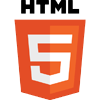System Configuration merupakan tools dalam system operasi Windows 7 yang dapat membantu mengidentifikasi masalah (problem) yang menyebabkan komputer tidak bisa startup dengan benar. System Configuration ini pada versi Windows XP kebawah sering disebut dengan Msconfig (Microsoft System Configuration Utility).
Seperti telah disebutkan diatas, dalam System Configuration ini kita dapat melakukan troubleshooting khususnya yang menyangkut proses startup windows. Dalam System Configuration ini kita bisa mendisable software, device driver dan windows service yang bisa menyebabkan komputer lambat, atau misalkan kita ingin melakukan pengaturan proses booting misalnya secara default windows dipaksa booting ke dalam “safe mode”.
Untuk masuk ke jendela System Configuration dalam Windows 7 ini dapat dilakukan dengan cara sebagai berikut:
- Dengan mengetikan: System Configuration dalam kotak Search file and program pada Start Menu atau,
- Klik tombol Start, klik Control Panel, klik System and Maintenance, klik Administrative Tools dan double klik System Configuration.
1. General
Berisi pengaturan untuk memilih software atau aplikasi yang harus dibuka saat Windows startup. Disini terdapat 3 pilihan yaitu:
- Normal startup .
Windows akan menjalankan semua aplikasi yang telah dijadwalkan berjalan pada saat windows startup. - Diagnostic startup .
Ketika kita mengaktifkan opsi ini, maka pada saat windows akan berjalan, akan muncul pertanyaan terlebih dahulu tentang aplikasi apa saja yang akan kita jalankan atau tidak (kita tinggal ketik Y atau N aja (yes/no) sebagai jawabannya) - Selective startup .
Disini kita bisa memilih dan menentukan aplikasi atau service apa saja yang boleh atau tidak boleh dijalankan saat windows start up. Item-item tersebut sebelumnya kita pilih terlebih dahulu pada tab Startup dan Services. Misalnya ketika kita mendisable beberapa item yang terdapat pada tab Startup maka secara otomatis pilihan Selective Startup ini akan aktif.
Berisi pengaturan tentang boot option dan advanced debugging system yang digunakan oleh system operasi. Pada boot option sendiri terdapat beberapa pilihan yaitu:
- Safe boot: Minimal.
Boots to Windows Explorer in safe mode, running only critical system services. Networking is disabled. - Safe boot: Alternate shell.
Boots to the Windows Command Prompt in safe mode running only critical services. Networking and desktop are disabled. - Safe boot: Active Directory repair.
Boots to the Windows desktop in safe mode, running critical system services and Active Directory. - Safe boot: Network.
Boots to the Windows desktop in safe mode, running only critical system services. Networking is enabled. - No GUI boot.
Does not display the Windows desktop when booting. - Boot log.
Stores all information from the boot process in the file %SystemRoot*Ntbtlog.txt. - Base video.
Boots to the Windows desktop in minimal VGA mode. This loads standard VGA drivers, rather than those specific to the video hardware of the computer. - OS Boot information.
Shows driver names as they are loaded during the boot process. - Make all boot settings permanent.
When this option is selected, you cannot roll back your changes by selecting Normal Startup on the General tab; all options that you wish to change back will have to be altered manually.
Berisi list tentang program (service) apa saja yang akan berjalan bersamaan saat windows startup. Untuk meng-enable atau disable program atau service tersebut kita tinggal chek atau uncheck pada listnya tersebut.
4. Startup
Berisi list software aplikasi yang akan berjalan secara otomatis setelah windows startup. Sama severti pada tab Services, kita tinggal check atau uncheck untuk enable atau disable aplikasi yang diinginkan.
5. Tools
Pada tab ini akan terdapat link terhadap tool-tool yang biasa digunakan untuk diagnosa komputer seperti Action Center, Computer Management, Event Viewer, Performance Monitor, Resource Monitor, Task Manager, Command Prompt, Registry Editor, System Restore dan lain-lain.
Demikianlah sedikit info mengenai System Configuration Windows 7, mudah-mudahan bisa berguna terutama pada saat mendiagnosa permasalahan yang terjadi saat windows startup.
Description: System Configuration (MsConfig) Windows 7
Rating: Reviewer: Unknown
ItemReviewed: System Configuration (MsConfig) Windows 7
Free High Quality Backlink :
| URL |
| Code For Forum |
| HTML Code |
Ditulis Oleh : Unknown
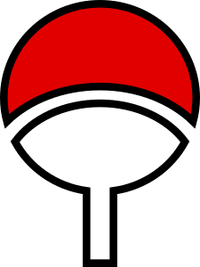 Nama Samaran : Uchiha Melvin
Nama Samaran : Uchiha MelvinTanggal Lahir : 04 Maret 1998
Agar terasa lebih akrab lagi panggil saja saya Melvin, saya adalah seorang blogger Newbie yang ingin lebih tahu mengenai Dunia Cyber yang luas. Selain itu saya juga hobi membaca komik manga antara lain adalah Naruto dan akhir-akhir ini saya sedang menyukai sebuah Film Anime yang berjudul Sword Ard Online. Dalam pelajaran sekolah yang paling saya sukai adalah TIK, Matematika, dan Biologi. Saya rasa sudah cukup deskripsi tentang saya dan jangan lupa untuk berkomentar di blog ini ya, Insyaallah akan saya balas. Sekian dan Terima kasih
Anda Sekarang Sedang Baca Artikel Tentang System Configuration (MsConfig) Windows 7 Anda Bisa Menemukan Artikel System Configuration (MsConfig) Windows 7Saya Ini, dengan url http://zone-uchiha.blogspot.com/2012/10/system-configuration-msconfig-windows-7.html, Kamu Juga Boleh Menyebar Luaskan Artikel Ini Atau MengCopy Paste Artikel System Configuration (MsConfig) Windows 7 ini Jika Memang Berrmanfaat. Tapi Saya Harap Anda Jangan Lupa Menyertakan Link System Configuration (MsConfig) Windows 7 Sumbernya. Thank